更新时间:2020-08-27 10:01:54 来源:极悦 浏览3865次
Git菜鸟教程中会对Git的基本使用有一个详细介绍。Git是进来比较火的版本控制工具,大有取代svn的趋势。

首先,我们想要使用Git,得先安装一个软件,那就是msysgit。软件安装很简单,一路next即可,在设置行结束转换时, 选择 “Checkout as-is, commit as-is”,这样 Git 就不会修改换行风格了。设置如下图:

安装完以后就可以运行“Git Bash.exe”来通过命令进行一系列的操作,也可以运行“Git UI”用图形化界面的方式来操作。不过msysgit自带的图形界面操作起来不是很好用。所以推荐使用TortoiseGit来配合msysgit使用。相信用过SVN的人对于TortoiseSVN都不陌生吧。它是一个非常好用的SVN客户端,同样的TortoiseGit也非常出色,因为他们简直就是一对孪生兄弟,从TortoiseSVN过度到TortoiseGit几乎是零学习成本。
随便找个空白处,右击——>“TortoiseGit”——>“Settings”
填写用户信息:
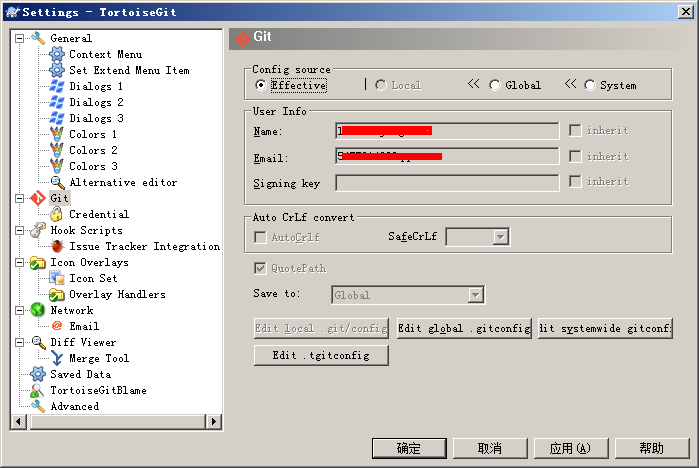
打开TortoiseGit安装目录下的puttygen,点击“Generate”,鼠标在上面的区域不停晃动,等待进度条走完,生成Key。
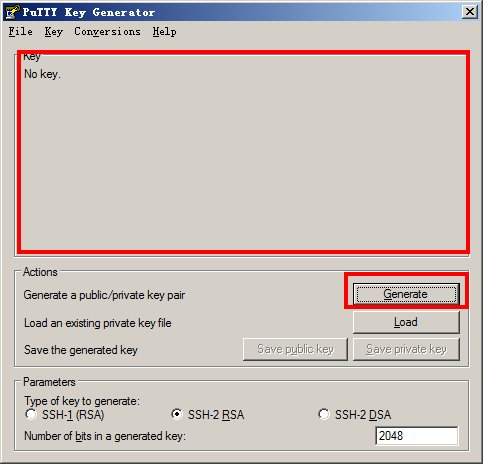
复制生成的Key,点击“Save private key”保存私钥。

打开TortoiseGit安装目录下的pageant,将上面保存的私钥文件添加进来。

首先你需要注册一个Git服务的账号(GitHub、CSDN、GitCafe 等都可以),然后将上面生成的公钥添加到你的账号上(一般都在账户设置里面),接着创建一个Repository或者叫项目,然后复制其SSH URL。
回到本地,选择一个你喜欢的位置,右击空白处,选择“Git Clone”:

在URL中输入刚才复制的SSH URL,选择之前保存的私钥文件,点击“OK”。稍等片刻你就会看到服务器上建的项目已经Clone到了你的电脑上。
接下来在项目中新建一个“第一个文件.txt”的文本文件,右击该文件——>“TortoiseGit”——>“Add”,如下图:

点击“OK”。

点击“Commit”。
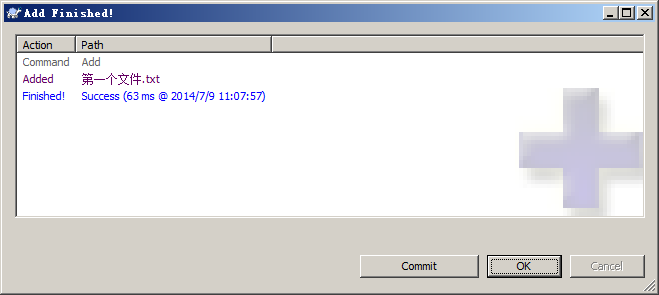
再次“OK”。
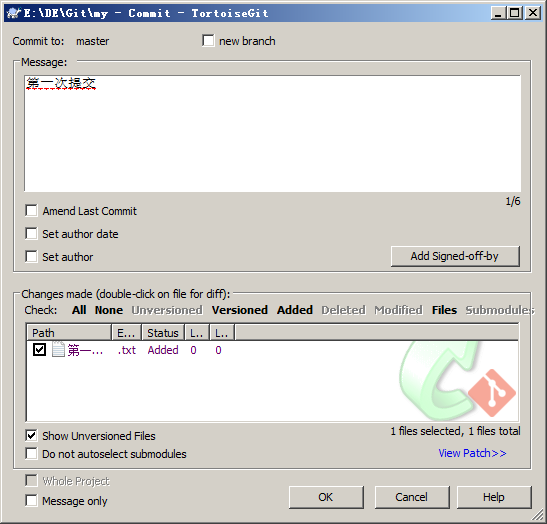
接下来就是将本地库的更新内容同步到服务器:
右击刚才Clone到本地的库——>“TortoiseGit”——>“push”。完成后登录到服务器端查看,会发现我们刚才创建的那个文本文件已经上传到库里了。
将本地原有的库push到服务器,同样需要在服务器新建一个库,然后自己建一个文件夹,在文件夹中按右键, 选择 Git Create repository here ,弹出一个对话框,点“OK”。接下来基本跟上面的步骤一样,随便建一个文件,然后提交到本地,然后右击——>“TortoiseGit”——>“push”。

点击“Manage”。
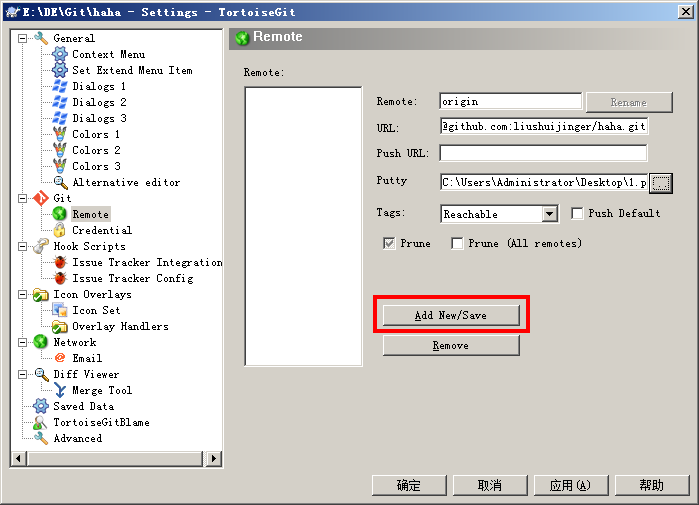
URL填入刚才新建库的SSH URL,Putty导入之前的私钥,点击“Add New/Save”,“确定”——>“OK”,等待完成即可看到已经将本地的项目push到了服务器。
 Java实验班
Java实验班
0基础 0学费 15天面授
 Java就业班
Java就业班
有基础 直达就业
 Java夜校直播班
Java夜校直播班
业余时间 高薪转行
 Java在职加薪班
Java在职加薪班
工作1~3年,加薪神器
 Java架构师班
Java架构师班
工作3~5年,晋升架构
提交申请后,顾问老师会电话与您沟通安排学习

